Índice
Instalar com Pypi
pip install Spire.Doc pip install pillow
Links Relacionados
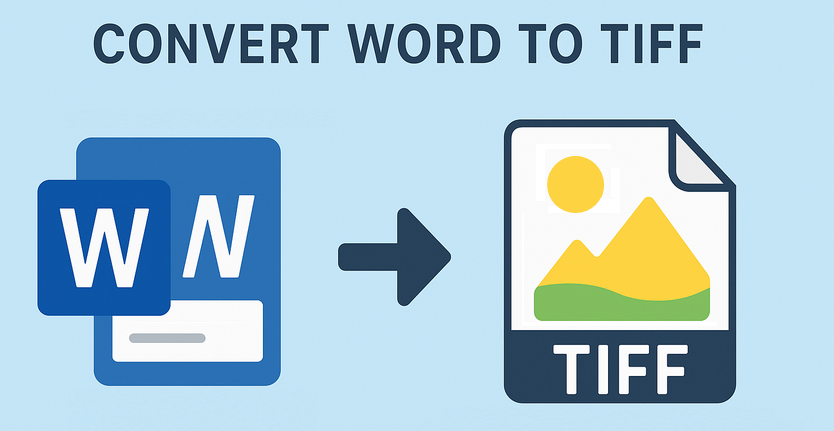
Converter Word para TIFF pode parecer uma tarefa de nicho, mas é surpreendentemente essencial para muitos profissionais. O TIFF (Tagged Image File Format) é valorizado pela sua alta qualidade, compressão sem perdas e compatibilidade com design gráfico, impressão e indústrias jurídicas. Quer precise preservar a formatação de um contrato, compartilhar um documento com imagens de alta resolução ou cumprir requisitos específicos de envio, saber como converter Word para TIFF corretamente é fundamental.
Este guia explora três métodos eficientes para converter Word DOC/DOCX para TIFF - usando o Adobe Acrobat, ferramentas online e automação com Python.
- O que é TIFF? Principais Características
- Ferramentas Confiáveis para a Conversão de Word para TIFF
- Como Converter Word para TIFF: 3 Métodos Fáceis
- Considerações Finais
O que é TIFF? Principais Características
O TIFF não é um formato de imagem comum como JPEG ou PNG. É um formato raster robusto, flexível e sem perdas, projetado para alta qualidade, preservação de detalhes e versatilidade. As características principais incluem:
- Compressão Sem Perdas: Ao contrário do JPEG, o TIFF (especialmente com compressão LZW ou ZIP) retém todos os dados da imagem original sem degradar a qualidade, o que é crucial para arquivamento ou reprodução.
- Alta Fidelidade: Preserva perfeitamente detalhes intrincados como texto, arte linear, diagramas e imagens digitalizadas.
- Suporte a Múltiplas Páginas: Um único arquivo TIFF pode conter várias páginas (como um documento digitalizado), tornando-o ideal para documentos do Word de várias páginas.
- Rico em Metadados: Suporta a incorporação de metadados extensos (como autor, direitos autorais, palavras-chave).
- Profundidade de Cor: Lida com vários modos de cor (1-bit P&B, Escala de Cinza, RGB, CMYK) essenciais para impressão e arquivamento profissionais.
Ferramentas Confiáveis para a Conversão de Word para TIFF
A escolha da ferramenta certa depende das suas necessidades - se você deseja um fluxo de trabalho rápido no desktop, a conveniência online ou uma solução programável. Aqui está um resumo das melhores opções:
| Tipo de Ferramenta | Nome da Ferramenta | Principais Características |
| Desktop | Adobe Acrobat | Conversão de Word → PDF → TIFF, saída de alta qualidade, configurações avançadas. |
| Online | Zamzar | Conversão em lote, interface de arrastar e soltar, sem necessidade de software. |
| Baseada em Código | Python (Spire.Doc + Pillow) | Automatiza conversões em massa, integra-se com fluxos de trabalho. |
Como Converter Word para TIFF: 3 Métodos Fáceis
Método 1: Adobe Acrobat Pro (Conversão Profissional)
O Adobe Acrobat suporta a conversão de Word para PDF e, em seguida, a exportação como TIFF. Este método é perfeito para documentos complexos com imagens, tabelas ou layouts personalizados, pois a renderização avançada do Acrobat minimiza erros de formatação.
Passos:
1. Abra seu documento do Word no Acrobat:
- Vá para "Arquivo -> Criar -> PDF a Partir de Arquivo".
- Selecione um documento .docx ou .doc e clique em "Abrir". O Acrobat converterá automaticamente o Word para PDF em segundo plano.
2. Converta o PDF para TIFF:
- Assim que o PDF estiver aberto no Acrobat, vá para "Arquivo -> Exportar Para -> Imagem -> TIFF".
- Selecione o ícone de configurações para alterar as preferências de exportação, como personalizar resolução, espaço de cor e compressão.
Prós: Alta precisão para documentos complexos, seguro, preserva bem a formatação.
Contras: Requer uma assinatura paga, o acesso offline requer instalação no desktop.
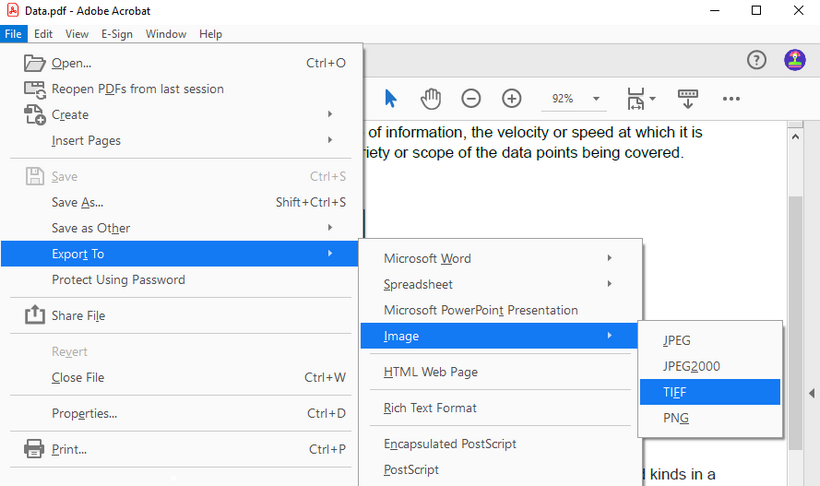
Método 2: Conversores Online Gratuitos (Rápido, para Arquivos Pequenos)
Para conversões pontuais sem instalar software, as ferramentas online oferecem uma solução conveniente para converter documentos simples como cartas de uma página ou currículos básicos.
Passos:
- Vá para o site do conversor gratuito (ex: Zamzar / Convertio).
- Carregue seu arquivo do Word (do seu computador, Google Drive ou Dropbox).
- Selecione TIFF como o formato de saída.
- Clique em "Converter" e baixe o TIFF de saída.
Prós: Gratuito (para uso básico), sem instalação de software, acessibilidade multiplataforma.
Contras: Limites de tamanho de arquivo (geralmente 100MB ou menos), mais lento para arquivos grandes, riscos potenciais de privacidade com documentos sensíveis.
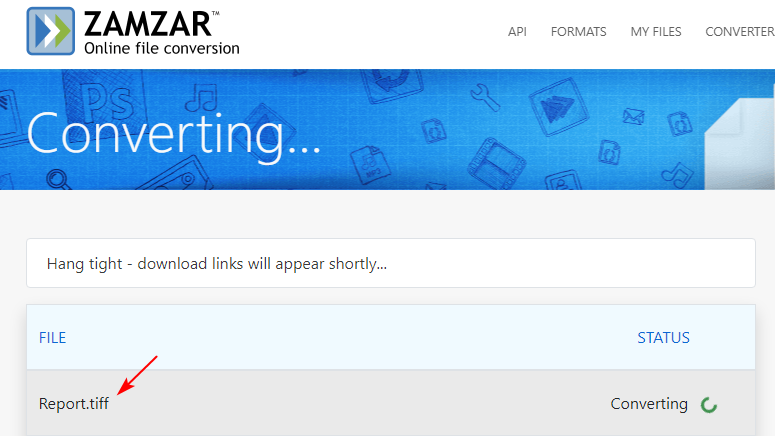
Método 3: Script Python (Spire.Doc + Pillow) para Automação
Para desenvolvedores que precisam automatizar conversões em massa, este método Python é uma solução ideal. Ele usa Spire.Doc for Python para manipular arquivos do Word e Pillow (PIL) para criar TIFFs de várias páginas programaticamente.
Passos:
1. Instale as Bibliotecas Necessárias
Primeiro, instale as ferramentas necessárias via pip:
pip install Spire.Doc
pip install pillow
2. Execute o Script de Conversão de Word para TIFF
Use o código Python abaixo para converter um documento do Word em um TIFF de várias páginas:
from spire.doc import *
from spire.doc.common import *
from PIL import Image
from io import BytesIO
# Crie um objeto Document
doc = Document()
# Carregue um documento do Word
doc.LoadFromFile("C:\\Users\\Administrator\\Desktop\\Input.docx")
# Crie uma lista vazia para armazenar Imagens PIL
images = []
# Itere pelas páginas do documento
for i in range(doc.GetPageCount()):
# Converta uma página específica para um fluxo de imagem
with doc.SaveImageToStreams(i, ImageType.Bitmap) as imageData:
# Abra um fluxo de imagem específico como uma imagem PIL
img = Image.open(BytesIO(imageData.ToArray()))
# Adicione a imagem PIL à lista
images.append(img)
# Salve as Imagens PIL como um arquivo TIFF de várias páginas
images[0].save("Output/ToTIFF.tiff", save_all=True, append_images=images[1:])
# Libere os recursos
doc.Dispose()
Processamento em Lote: Envolva o script em um loop para converter todos os arquivos do Word em uma pasta:
import os
for file in os.listdir("F:\\Reports"):
if file.endswith((".docx", ".doc")):
doc.LoadFromFile(os.path.join("F:\\Reports", file))
# Insira o código de conversão de Word para TIFF aqui
Prós: Controle programático total, automatiza conversões em massa, sem dependência do Adobe.
Contras: Requer habilidades básicas de codificação, necessita de configuração de bibliotecas, não é ideal para usuários não técnicos.
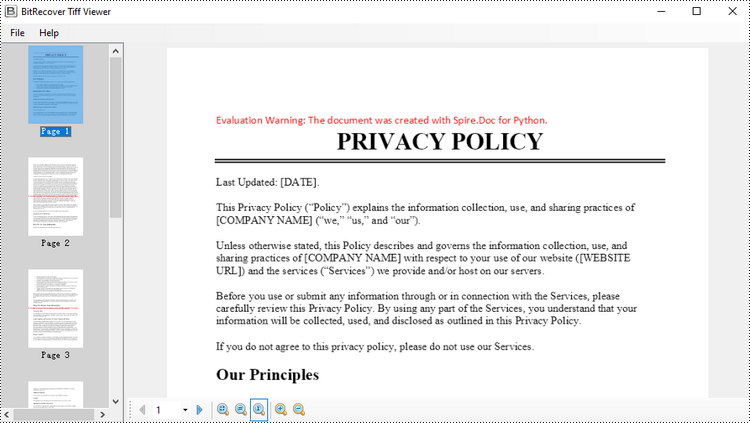
Dica: Solicite uma licença de avaliação gratuita aqui para remover a marca d'água.
Considerações Finais
A conversão de Word para TIFF é essencial para a preservação a longo prazo de documentos. Este artigo fornece três métodos práticos de conversão de Word para TIFF, adaptados a diferentes necessidades. Seja você um profissional que precisa de precisão (Adobe Acrobat), um usuário casual em busca de rapidez (ferramentas online) ou um desenvolvedor automatizando tarefas em massa (scripts Python), agora você sabe qual o melhor método a escolher. Ao detalhar prós, contras e processos passo a passo, ele elimina a confusão, ajudando você a proteger arquivos sensíveis e a obter saídas TIFF de alta qualidade.
Veja Também